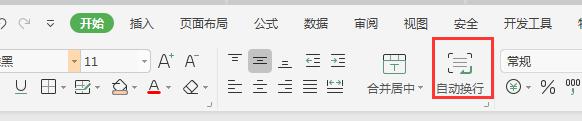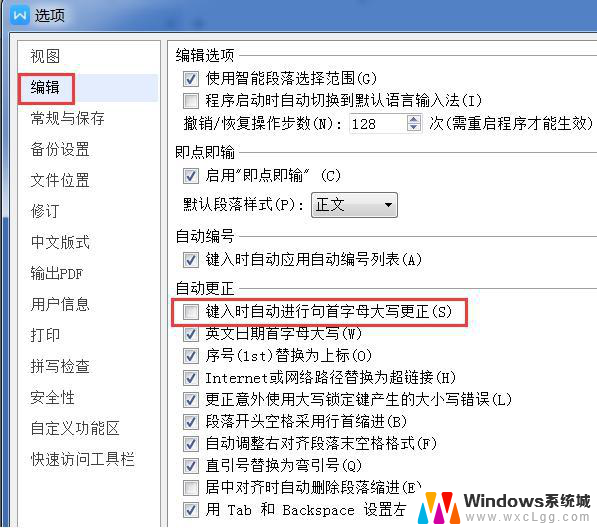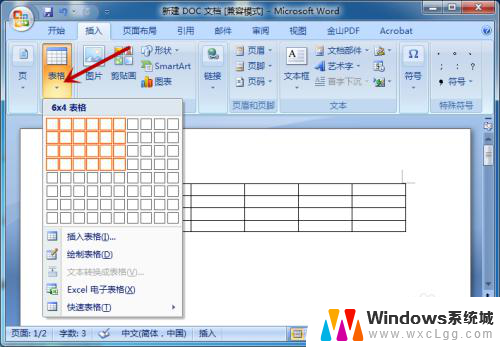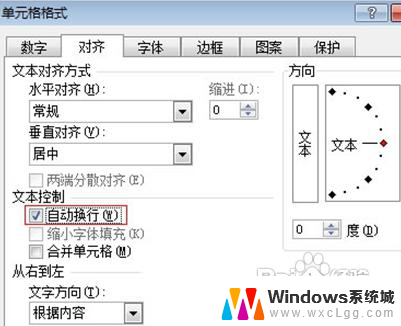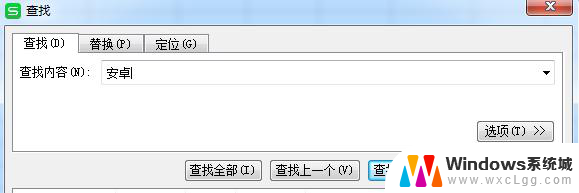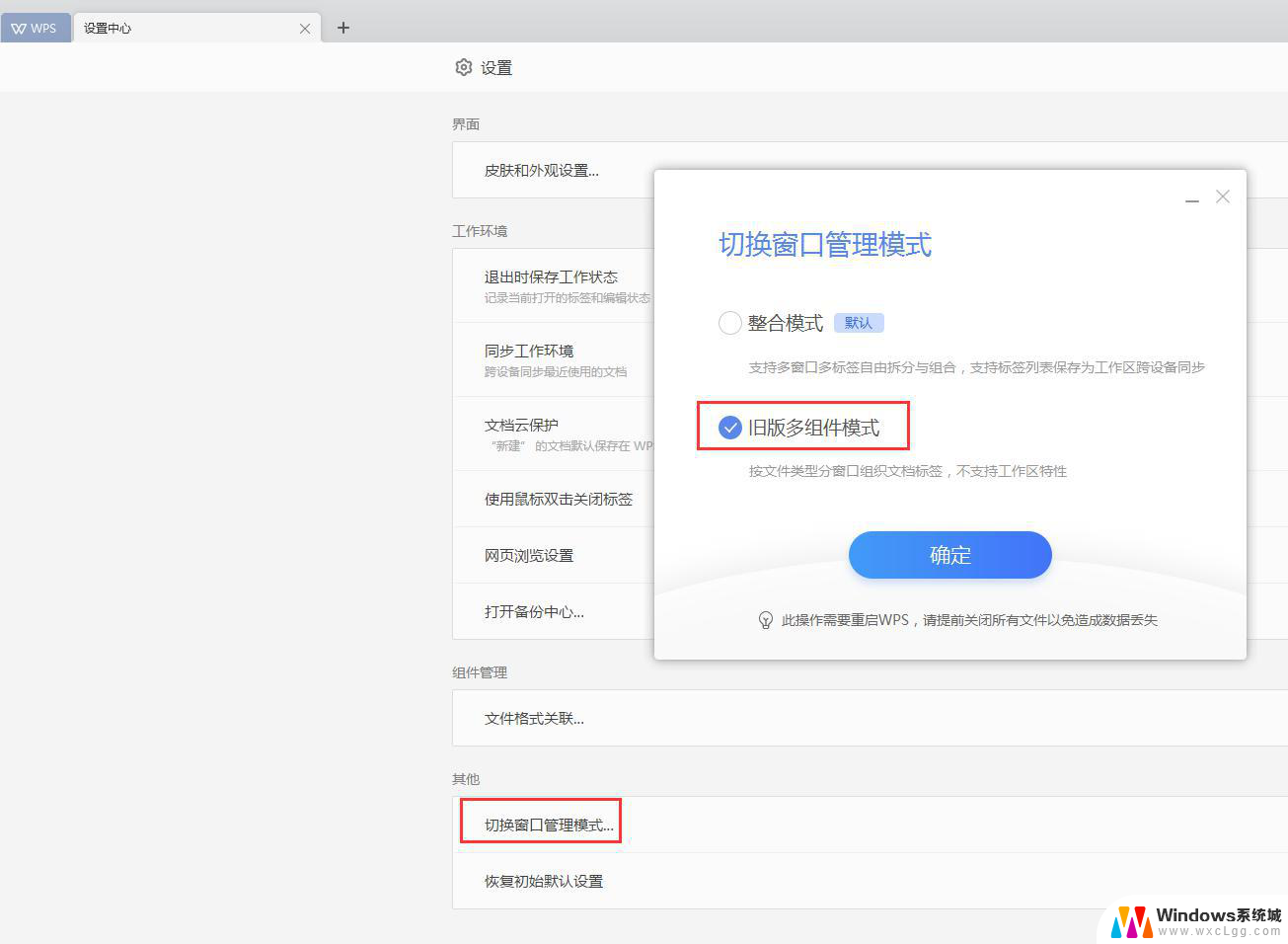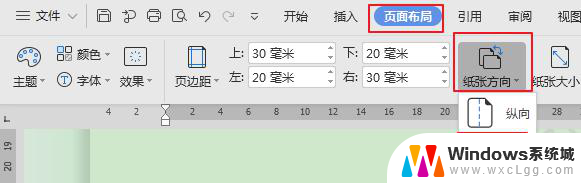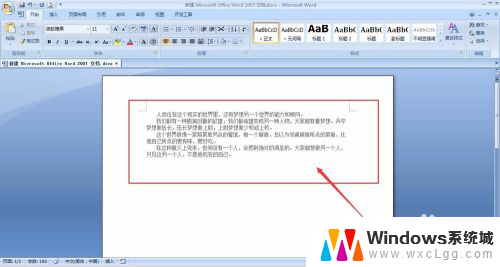wps如何设置文档中“允许西文单词中间换行” 如何在wps文档中允许单词中间换行
更新时间:2024-03-12 10:45:34作者:yang
wps如何设置文档中允许西文单词中间换行,wps是一款非常实用的文档编辑软件,它可以帮助我们高效地完成各种文档编辑工作,在使用wps时,有时我们需要在文档中添加一些长单词或短语,但是这些单词过长,无法在一行中完全显示,这时就需要进行单词中间的换行。那么如何在wps中设置文档允许单词中间换行呢?下面我们一起来看看。

方法/步骤
1. 使用wps Office打开文档,鼠标右键选择“段落”;
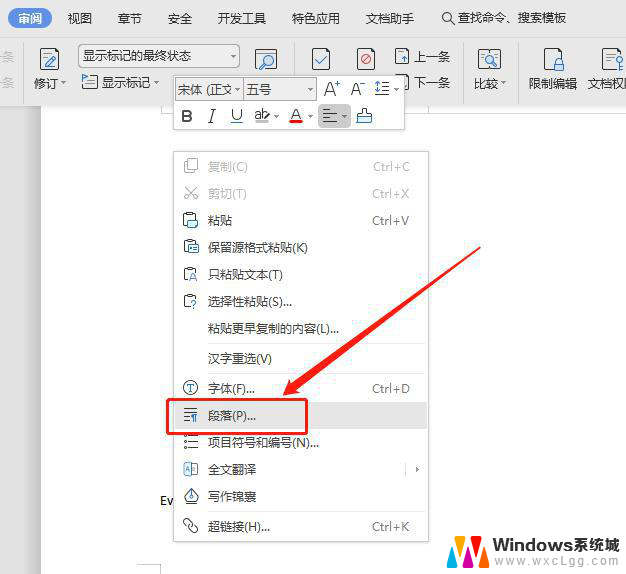
2.选择“换行和分页”,勾选“允许西文在单词中间换行”。
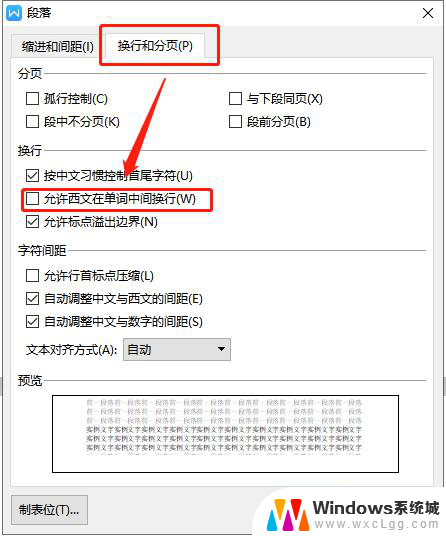
以上是wps如何设置文档中允许西文单词中间换行的全部内容,如果您遇到了这种情况,可以尝试按照这个方法解决,希望这篇文章对您有所帮助。